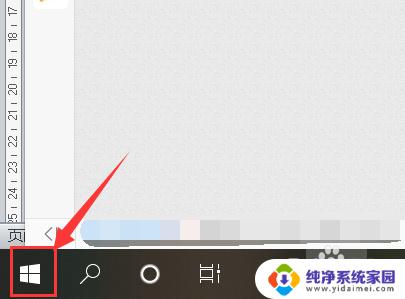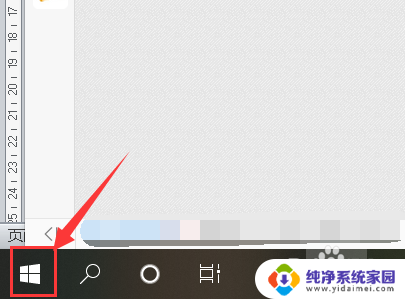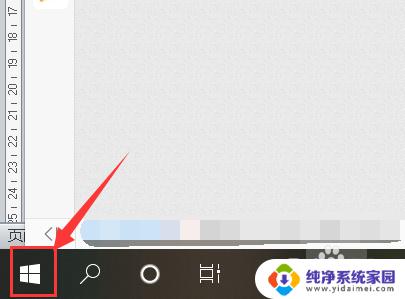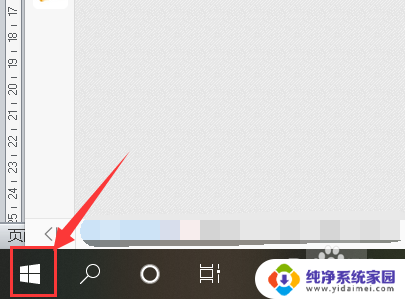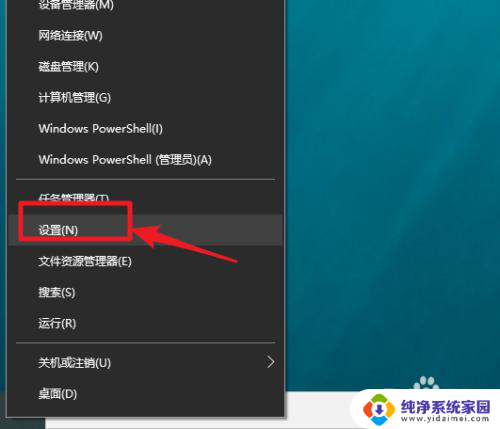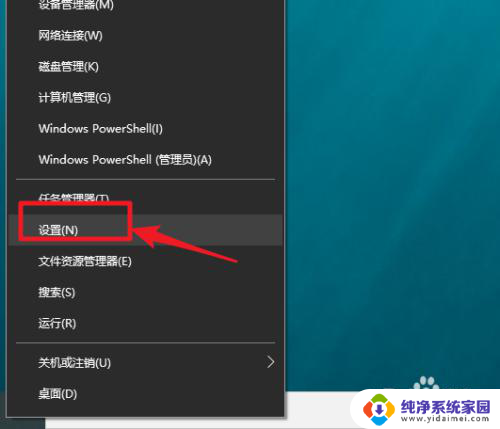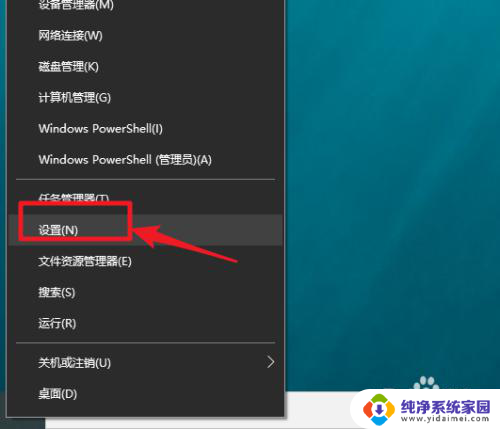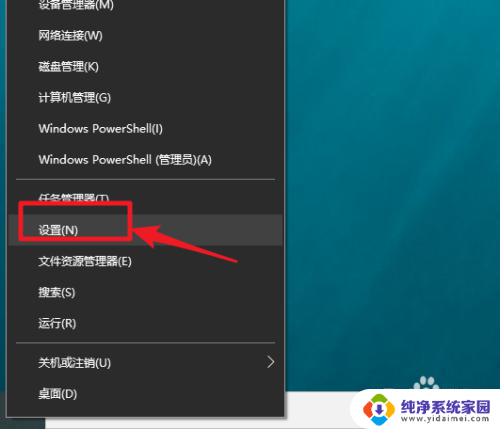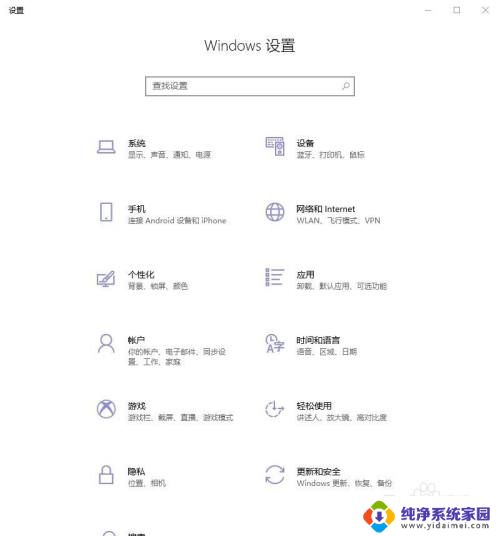哪里查看电脑显示器的尺寸 如何在Windows10系统下查看电脑屏幕尺寸
更新时间:2024-06-02 13:58:50作者:jiang
在使用电脑的过程中,有时候我们需要了解电脑显示器的尺寸以便选择合适的显示器或者解决显示问题,在Windows10系统下,查看电脑屏幕尺寸非常简单。通过一些快捷操作,我们可以轻松获取到电脑显示器的尺寸信息,从而更好地了解自己的设备。接下来我们就来看看如何在Windows10系统下查看电脑屏幕尺寸。
具体方法:
1.打开电脑,点击左下角的按钮。
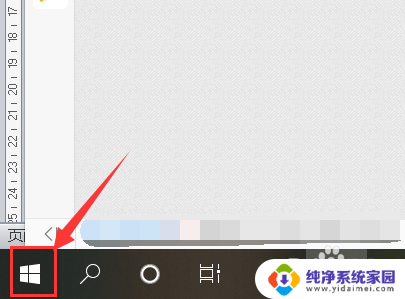
2.点击【设置】按钮。
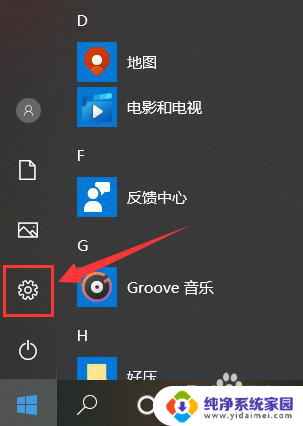
3.打开设置对话框后,选择【系统】。
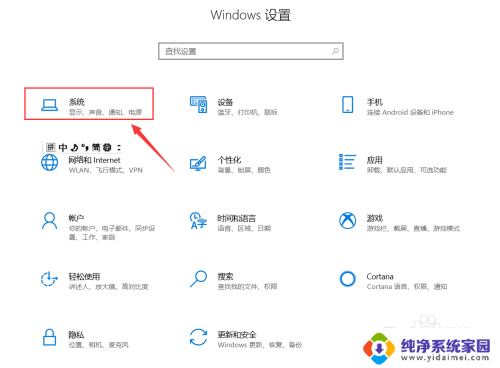
4.点击第一个选项【显示】。
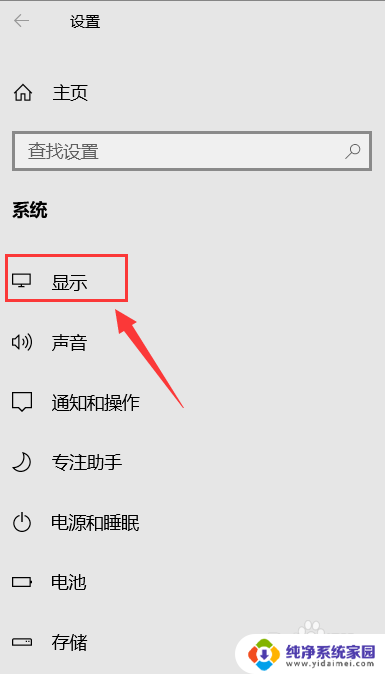
5.找到【高级显示设置】。
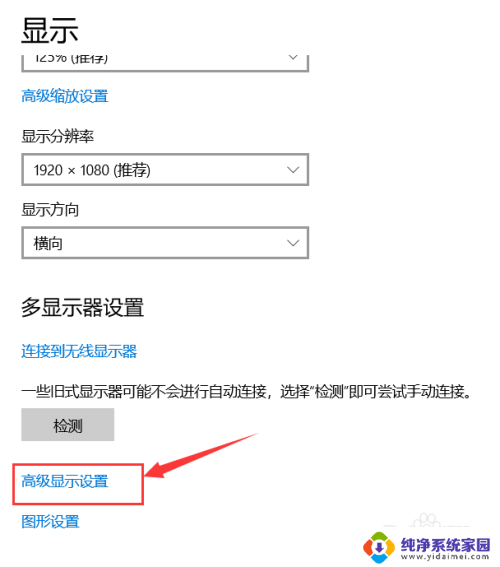
6.这里的lc156lf1l02就是显示器的型号。
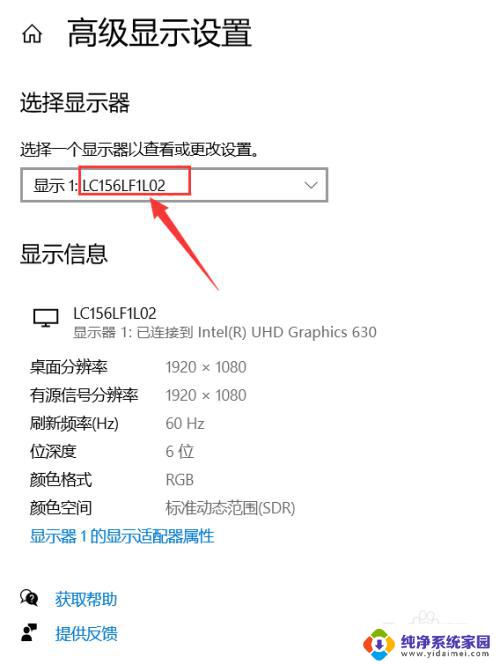
7.在浏览器中搜索该型号,即可找到尺寸大小。
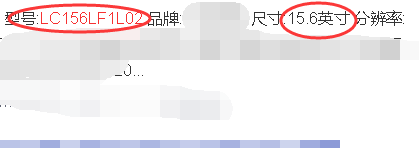
以上就是查看电脑显示器尺寸的全部内容,如果您遇到相同问题,可以参考本文中介绍的步骤进行修复,希望能对大家有所帮助。